So fügen Sie Ihren Google Mail-Nachrichten eine Tabelle hinzu
Stellen Sie sich Folgendes vor: Sie möchten mit Google Mail eine E-Mail mit einer Tabelle an Ihre Kollegen senden. Die Tabelle selbst ist klein, und das Anhängen einer separaten Tabelle an die E-Mail erscheint unnötig. Also, was machst du?
Glücklicherweise gibt es zwei einfache Möglichkeiten, dies zu umgehen. Mit Google Sheets oder Microsoft Excel können Sie Ihrer Google Mail-E-Mail selbst eine Tabelle hinzufügen, ohne einen Anhang zu benötigen.
So erstellen Sie eine Google Mail-Tabelle mit Google Sheets
Sie können tatsächlich Ihre eigene Tabelle in Google Mail erstellen. Dazu benötigen Sie jedoch ein Google Sheets-Konto. Wenn Sie es noch nie zuvor verwendet haben, finden Sie hier einige einfache Möglichkeiten, um mit Google Sheets zu beginnen .
Nun fahren wir fort.
- Lassen Sie Ihren Google Mail-Entwurf unverändert und navigieren Sie zu Google Sheets .
- Öffnen Sie ein neues Dokument in Google Sheets und beginnen Sie mit der Erstellung Ihrer Tabelle.
- Wenn Sie fertig sind, klicken und ziehen Sie, um die gesamte Tabelle hervorzuheben. Klicken Sie dann mit der rechten Maustaste darauf und wählen Sie Kopieren . Alternativ können Sie die Verknüpfung mit Strg + C kopieren.
- Kehren Sie zu Ihrem Google Mail-Entwurf zurück, klicken Sie mit der rechten Maustaste und wählen Sie Einfügen, damit die Tabelle in Ihrer E-Mail angezeigt wird. Sie können die Tabelle auch mit Strg + V einfügen.
Ihr E-Mail-Entwurf sollte folgendermaßen aussehen:

So erstellen Sie eine Google Mail-Tabelle mit Microsoft Excel
Wenn Sie sich lieber an das gute alte Microsoft Excel halten, sind die Schritte fast dieselben wie oben. Öffnen Sie eine neue Excel-Datei, erstellen Sie die Tabelle, kopieren Sie sie und fügen Sie sie in Google Mail ein.
Beim Kopieren und Einfügen aus Microsoft Excel ist jedoch zu beachten, dass im Gegensatz zu Google Sheets die Größe der Tabelle auch in den E-Mail-Entwurf kopiert wird. Wenn Ihre Tabelle in der Excel-Tabelle besonders groß ist, nimmt sie mehr Platz in Ihrem E-Mail-Entwurf ein.
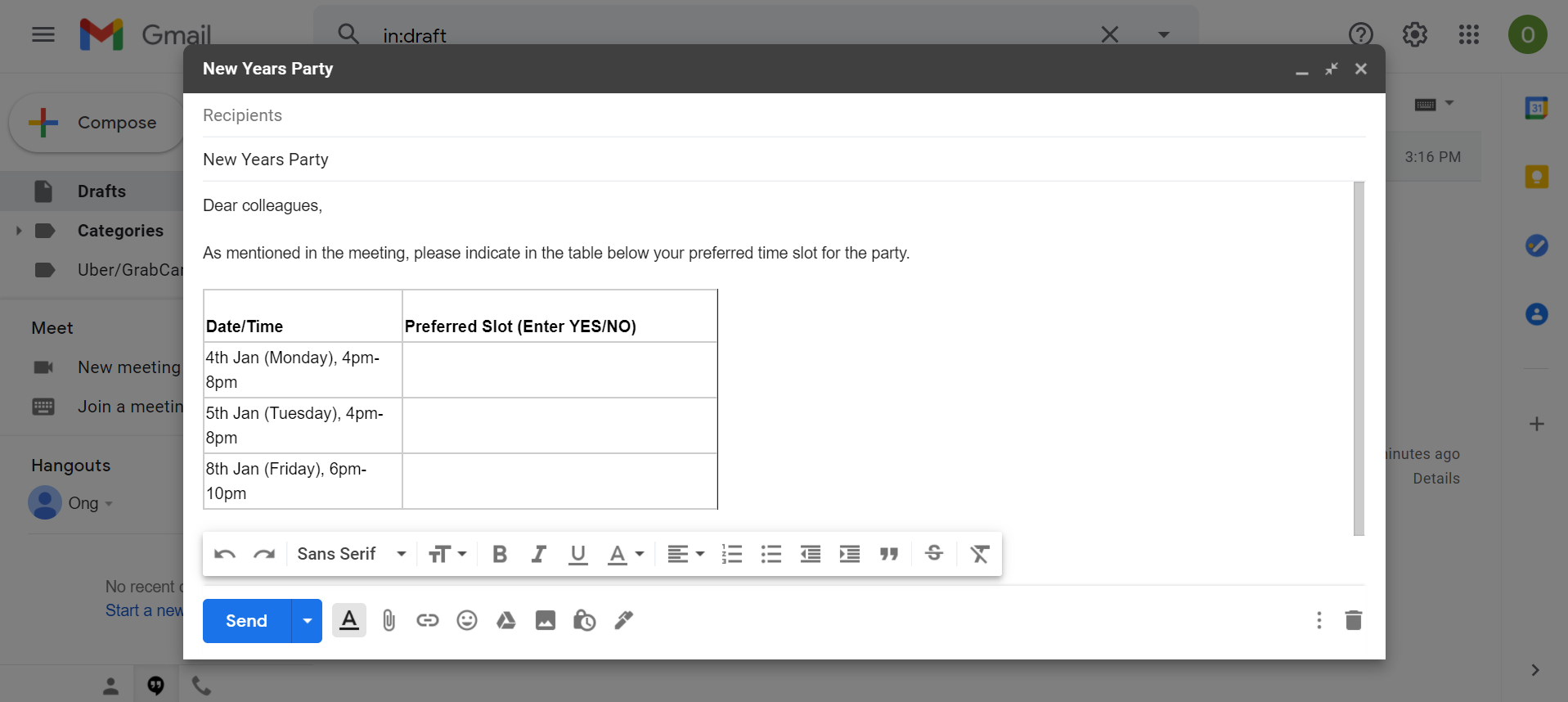
Excel ist eine einfache Möglichkeit, einfache und organisierte Tabellen für jeden Zweck zu erstellen. Wenn Sie schnellere und nützlichere Tipps zum Aktualisieren Ihrer Excel-Kenntnisse wünschen, lesen Sie in diesem Handbuch, wie Sie Zellen, Zeilen und Spalten wie ein Profi verwenden .
Erstellen einer Tabelle in Google Mail
Das Erstellen einer Tabelle in Google Mail ist schnell und sehr einfach. Damit müssen Sie nicht eine ganze Tabelle für eine kleine Tabelle mit zwei Spalten reservieren und an Ihre E-Mail anhängen.
Sparen Sie sich also für Ihre nächste professionelle E-Mail die Mühe und fügen Sie stattdessen eine Tabelle aus Excel oder Google Sheets ein.
